- Screen Recorder
- Mac Video Recorder
- Windows Video Recorder
- Mac Audio Recorder
- Windows Audio Recorder
- Webcam Registratore
- Game Recorder
- Registratore di riunioni
- Messenger Call Recorder
- Registratore Skype
- Registratore di corsi
- Registratore di presentazioni
- Registratore di Chrome
- Registratore di Firefox
- Screenshot su Windows
- Screenshot su Mac
2023 Ultima guida AnyMeeting Ultimate - Tutto ciò che devi sapere
 Pubblicato da Lisa Ou / 24 marzo 2021 16:00
Pubblicato da Lisa Ou / 24 marzo 2021 16:00Se sei un utente AnyMeeting, dovresti conoscerne bene le caratteristiche perché è così che lo scegli da altri concorrenti. Ma alcuni di voi potrebbero non sapere come usarlo in modo corretto. In questo post, mostreremo tutti i messaggi che vuoi sapere al riguardo.
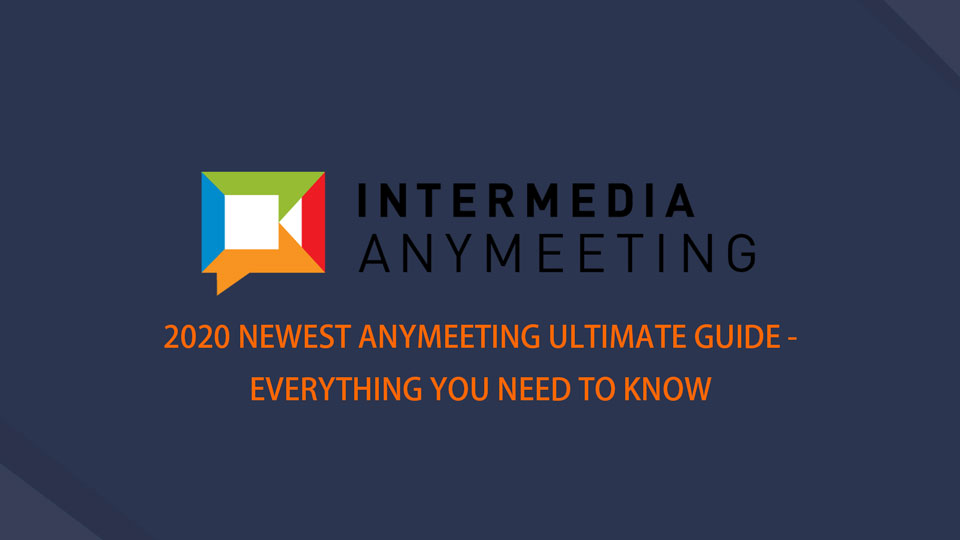
In questo post, ti mostreremo tutto su AnyMeeting.

Elenco delle guide
1. Che cos'è AnyMeeting
AnyMeeting è un software di videoconferenza online specializzato per le piccole e medie imprese. È funzionale poter abilitare la webcam, il microfono contemporaneamente, condividere lo schermo con altri senza problemi, richiamare punti importanti durante la riunione, ecc. Tuttavia, ha anche i suoi limiti, come alcune funzionalità sono disponibili per Pro solo utenti, come la registrazione delle riunioni, il marchio personalizzato e altro ancora.
Di seguito sono riportati alcuni vantaggi e svantaggi dettagliati per gli utenti.
PRO:
- Puoi utilizzare AnyMeeting su computer o telefono cellulare.
- È facile e comodo da usare.
- Registra webcam, video, audio, schermo in base alle tue esigenze.
- La condivisione dello schermo è disponibile.
- I partecipanti possono fare qualcosa sullo schermo condiviso in tempo reale.
- Condividi su Outlook, Slack e più facilmente.
- Logo aziendale personalizzato sullo sfondo.
- Le persone possono controllare la tastiera e il mouse da remoto.
- La chat dal vivo è supportata.
Contro:
- Alcune funzioni come il telefono e la chat live sono disponibili solo per i clienti paganti.
- Le registrazioni archiviate sull'account verranno rimosse al momento del downgrade o della cancellazione.
- È possibile scaricare il file di registrazione solo nel formato MP4.
Ora, puoi passare alla parte successiva per imparare a usarlo se non vedi l'ora di iniziare.
Bene, dopo l'incontro, se vuoi registrare e condividere l'incontro con altre persone, o preferisci riprodurre il registrazione delle riunioni più tardi, cosa dovresti fare?
FoneLab Screen Recorder ti consente di catturare video, audio, tutorial online, ecc su Windows / Mac, e puoi personalizzare facilmente le dimensioni, modificare il video o l'audio e altro ancora.
- Registra video, audio, webcam e acquisisci schermate su Windows / Mac.
- Anteprima dei dati prima del salvataggio.
- È sicuro e facile da usare
2. Come registrare AnyMeeting
Innanzitutto, dovresti notare che la funzione di registrazione è offerta solo ai piani Pro. Se si desidera registrare e salvare le riunioni, è necessario aggiornare il proprio account prima di farlo.
Cosa puoi registrare
- Condivisione schermo
- Documenti PowerPoint e PDF
- Sondaggi
- Video MP4 che riproduci
Come registrare AnyMeeting
Quindi è possibile seguire le istruzioni seguenti.
Passo 1 Scarica e installa il programma sul computer, quindi eseguilo.
Passo 2 Clicchi Record > INIZIA A REGISTRARE > Rec.
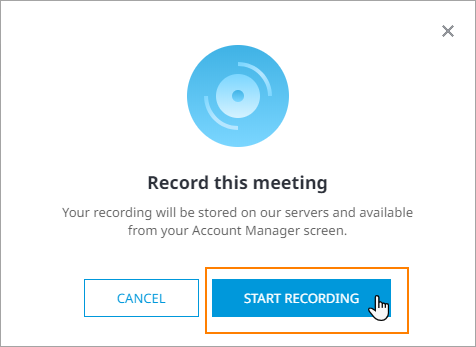
FoneLab Screen Recorder ti consente di catturare video, audio, tutorial online, ecc su Windows / Mac, e puoi personalizzare facilmente le dimensioni, modificare il video o l'audio e altro ancora.
- Registra video, audio, webcam e acquisisci schermate su Windows / Mac.
- Anteprima dei dati prima del salvataggio.
- È sicuro e facile da usare
3. Come salvare la registrazione AnyMeeting
Dopo la registrazione, dovresti sapere per quanto tempo puoi visualizzare e scaricare la registrazione dalla pagina.
AnyMeeting per quanto tempo è possibile scaricare la registrazione
"In genere AnyMeeting impiega meno di 1 ora per elaborare la registrazione ed essere pronta per la visualizzazione."
Secondo l'avviso di cui sopra, puoi andare a controllare la tua registrazione dopo circa un'ora. Se riesci a vederlo, passa alla parte successiva per sapere come scaricarlo.
Come scaricare AnyMeeting Recording
Quindi dovresti salvare la registrazione. Come forse saprai, non è un software complesso, anche i principianti come te possono ottenere la strada giusta per la registrazione dei download di AnyMeeting. Di seguito è riportato il tutorial.
Passo 1 Vai su I miei incontri pagina, fare clic Registrazioni.
Passo 2 Quindi scegli Registrazione or Solo audio per salvare la registrazione Anymeeting sul computer.
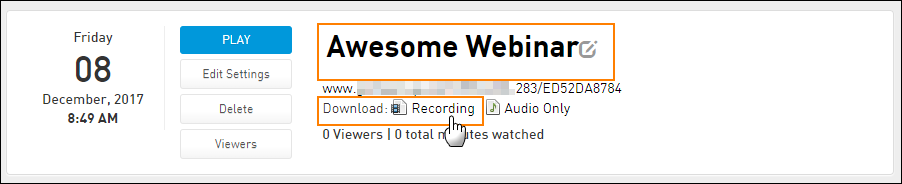
4. Migliore alternativa a AnyMeeting - FoneLab Screen Recorder
Qui presenteremo FoneLab Screen Recorder a te. È un programma potente ed efficace su Windows e Mac per registrare lo schermo del computer, webcam, audio, video e altro se lo desideri. Inoltre, ti consente anche di modificare le registrazioni all'interno del software. Quindi salvali in qualsiasi formato.
Di seguito è riportato come registrare la riunione dello schermo sul computer.
Passo 1 Scarica e installa la registrazione dello schermo sul computer. Puoi scegliere la versione giusta dal sito ufficiale. Successivamente, verrà aperto automaticamente.
Passo 2 Puoi vedere 3 opzioni sull'interfaccia, puoi selezionarne una tra Registratore video, Registratore audio, Cattura schermo e Ultimo registratore. Se vuoi registrare lo schermo ora, fai clic qui Videoregistratore.

Passo 3 Scegli di voler registrare a schermo intero o schermo personalizzato dalla sezione, quindi abilita webcam, suono di sistema, microfono se lo desideri. Clic REC pulsante.
Passo 4 Smettila se pensi che sia OK. Sei abilitato a tagliare la registrazione per rimuovere le parti indesiderate per realizzare un video migliore. Infine, salvalo nella cartella.
Questo è tutto su AnyMeeting, puoi lasciare messaggi qui sotto se vuoi saperne di più dettagli su di esso.
FoneLab Screen Recorder ti consente di catturare video, audio, tutorial online, ecc su Windows / Mac, e puoi personalizzare facilmente le dimensioni, modificare il video o l'audio e altro ancora.
- Registra video, audio, webcam e acquisisci schermate su Windows / Mac.
- Anteprima dei dati prima del salvataggio.
- È sicuro e facile da usare
